В мире современных технологий, где наши жизни переплетаются с виртуальным пространством, не было бы ничего хуже, чем внезапно столкнуться с бесконечным голубым... шоком открываем глаза на невероятное зрелище - голубой экран смерти. Сердце замирает, мысли в голове путаются, а мир кажется настолько нереальным, что слова не в силах описать это чувство.
В борьбе с этим нечеловеческим напастем, мы оказываемся один на один с собой, с нашим устройством и с нашей настойчивой жаждой вернуть все к исходному состоянию. Долго ли мы отыскиваем решение? И сможем ли мы его найти без безукоризненной помощи?
Тревога. Но наша история - это история победы над злом. Это рассказ о наших способностях восстановить то, что разрушила гонка технологий и борьба за власть. Это наше доказательство того, что ум и настойчивость способны повернуть ход событий в нашу пользу.
Проверка и исправление аппаратных проблем
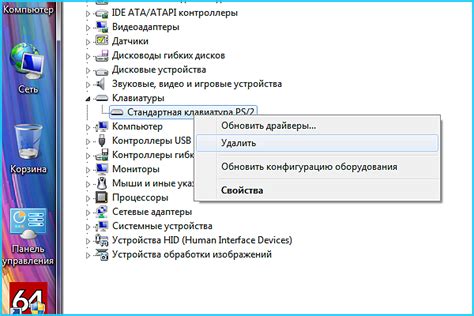
В данном разделе представлены рекомендации и решения для проверки и устранения возможных аппаратных проблем, возникающих на ноутбуках Lenovo. Для обеспечения надежной работы устройства, важно правильно определить и исправить проблему, которая может стать причиной появления синего экрана на экране.
- Проверка кабеля питания: убедитесь в надежности подключения кабеля питания к ноутбуку и розетке. Если есть сомнения, попробуйте использовать другой кабель или проверьте его на наличие повреждений.
- Проверка загрязнений и перегрева: регулярно очищайте вентиляционные отверстия от пыли и грязи, чтобы предотвратить перегрев ноутбука. При перегреве может возникнуть синий экран. Возможно, стоит также проверить работу вентилятора.
- Проверка установленных драйверов: обновите драйвера устройства до последней версии с официального веб-сайта Lenovo или через менеджер устройств.
- Проверка оперативной памяти: с помощью программного обеспечения, такого, как Memtest86, выполните проверку оперативной памяти на наличие ошибок. Если будут обнаружены проблемы, замените неисправные модули памяти.
- Проверка жесткого диска: используйте утилиты, предлагаемые производителем, для проверки жесткого диска на наличие ошибок. Если обнаружены проблемы, резервируйте важные данные и замените диск, если требуется.
При обнаружении аппаратной проблемы, которую вы не можете решить самостоятельно, рекомендуется обратиться к специалистам сервисного центра Lenovo для получения помощи и профессионального ремонта.
Оптимизация программного окружения и драйверов

Для достижения наилучшей производительности своего ноутбука Lenovo и предотвращения возможных проблем, важно оптимизировать программное обеспечение и установленные драйверы. Это поможет создать стабильную и плавную работу устройства, минимизировать ошибки и снизить вероятность возникновения синего экрана.
Процесс оптимизации программного окружения и драйверов состоит из нескольких этапов. В первую очередь рекомендуется обновлять все установленные драйверы до последних версий, предоставленных официальным сайтом Lenovo или производителем соответствующего устройства. Помните, что устаревшие драйверы могут вызывать несовместимость с операционной системой или другими установленными программами, что приводит к возникновению ошибок и сбоев в работе системы.
В следующем этапе необходимо проверить работу установленных программ и приложений. Удалите все ненужные и устаревшие приложения, чтобы освободить ресурсы и улучшить производительность системы. Также рекомендуется отключить автоматическую загрузку программ при старте системы, чтобы избежать излишней нагрузки на процессор и оперативную память. При этом оставьте только необходимые программы, которые вами активно используются.
Дополнительно, стоит обратить внимание на настройки энергосбережения. Выберите оптимальный режим энергосбережения, который соответствует вашим потребностям, но при этом не нагружает систему на предел ее возможностей. Это позволит более эффективно использовать ресуры ноутбука и снизить возможность возникновения ошибок связанных с перегревом и перегрузкой системы.
Вопрос-ответ

Что делать, если на ноутбуке Lenovo появился синий экран?
Если на ноутбуке Lenovo появился синий экран, первым делом следует перезагрузить компьютер. Некоторые проблемы программного обеспечения могут быть временными, и перезагрузка поможет их устранить. Если проблема персистентна, можно попробовать выполнить проверку системы на наличие ошибок или обновить драйверы устройств.
Возможно ли самостоятельно устранить синий экран на ноутбуке Lenovo?
Да, в большинстве случаев синий экран на ноутбуке Lenovo можно устранить самостоятельно. Существует несколько действий, которые можно попробовать, такие как перезагрузка компьютера, проверка системы на наличие ошибок и обновление драйверов устройств. Однако, если проблема остается после всех попыток исправления, рекомендуется обратиться к специалисту.
Какая может быть причина появления синего экрана на ноутбуке Lenovo?
Причин появления синего экрана на ноутбуке Lenovo может быть несколько. Это могут быть проблемы с драйверами устройств, ошибки программного обеспечения, проблемы с аппаратным обеспечением, а также вирусные атаки. Точную причину не всегда легко определить самостоятельно, поэтому рекомендуется обратиться к специалисту, если проблема становится регулярной.
Как можно предотвратить возникновение синего экрана на ноутбуке Lenovo?
Для предотвращения возникновения синего экрана на ноутбуке Lenovo рекомендуется регулярно обновлять драйверы устройств и программное обеспечение, устанавливать антивирусную программу и регулярно сканировать систему на вирусы, а также следить за состоянием аппаратного обеспечения и своевременно выполнять его обслуживание. Также рекомендуется избегать сомнительных и ненадежных программ, которые могут вызвать конфликты в системе.



